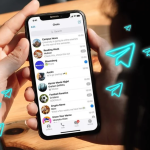Ίσως έχετε δει μια επιλογή που ονομάζεται «Bluetooth tethering» ενώ περιηγείστε στο μενού ρυθμίσεων της συσκευής σας Android
Αναρωτηθήκατε ποτέ γιατί και πότε θα μπορούσατε να χρησιμοποιήσετε αυτή τη λειτουργία; Σε αυτό το άρθρο, θα εξηγήσουμε γιατί και πώς να χρησιμοποιήσετε το Bluetooth tethering.
Τι είναι το Bluetooth tethering;
Ας ξεκινήσουμε εξηγώντας τι σημαίνει ο όρος Bluetooth tethering. Η λειτουργία αυτή, όπως μπορεί να μαντέψατε, είναι παρόμοια με το Wi-Fi hotspot και το USB tethering, όπου μπορείτε να μοιραστείτε τη σύνδεση στο διαδίκτυο που χρησιμοποιεί το τηλέφωνο με οποιαδήποτε συσκευή υποστηρίζει Bluetooth.
Σε παλαιότερα τηλέφωνα Android, η λειτουργία Bluetooth tethering επέτρεπε μόνο την κοινή χρήση δεδομένων κινητής τηλεφωνίας με άλλες συσκευές. Ωστόσο, αν έχετε ένα νεότερο τηλέφωνο Android, μπορείτε πραγματικά να χρησιμοποιήσετε το Bluetooth tethering για να μοιραστείτε (και να επεκτείνετε) την εμβέλεια της σύνδεσης Wi-Fi σας με άλλες συσκευές.
Τώρα, μπορεί να αναρωτιέστε γιατί να χρησιμοποιήσετε το Bluetooth tethering όταν έχετε τη δυνατότητα Wi-Fi hotspot, η οποία είναι όχι μόνο γρηγορότερη – αλλά και ευκολότερη στη χρήση. Ας εξηγήσουμε μερικές περιπτώσεις χρήσης.
Πότε να χρησιμοποιήσετε το Bluetooth tethering;
Όπως αναφέρθηκε προηγουμένως, το Bluetooth tethering είναι αντικειμενικά ένας πιο αργός τρόπος σύνδεσης σε σύγκριση με τα παραδοσιακά Wi-Fi hotspots. Γιατί λοιπόν να το χρησιμοποιήσετε; Αποδεικνύεται ότι υπάρχουν μερικές περιπτώσεις όπου η χρήση του Bluetooth tethering μπορεί πραγματικά να έχει νόημα.
Όταν το τηλέφωνό σας δεν υποστηρίζει κοινή χρήση Wi-Fi μέσω Wi-Fi hotspot
Μέχρι το 2021, πολλά χαμηλής και μεσαίας κατηγορίας smartphones δεν επιτρέπουν την ταυτόχρονη ενεργοποίηση της σύνδεσης Wi-Fi και του Wi-Fi hotspot. Αυτό σημαίνει ότι δεν θα μπορείτε να χρησιμοποιήσετε το Wi-Fi hotspot για να μοιραστείτε τη σύνδεση στο διαδίκτυο με άλλες συσκευές. Σε τέτοιες περιπτώσεις, δεν έχετε άλλη επιλογή από το να χρησιμοποιήσετε το Bluetooth tethering, καθώς αυτή η μέθοδος λειτουργεί ακόμα και αν είστε συνδεδεμένοι σε ένα δίκτυο Wi-Fi.
Ας υποθέσουμε ότι ένας φίλος σας επισκέπτεται για λίγες ώρες και δεν θέλετε πραγματικά να του δώσετε τον κωδικό πρόσβασης του Wi-Fi σας. Αντί να ανοίξετε τον υπολογιστή και να δημιουργήσετε ένα δίκτυο επισκεπτών στο δρομολογητή σας, μπορείτε απλά να δημιουργήσετε ένα Wi-Fi hotspot στο τηλέφωνό σας (που είναι ήδη συνδεδεμένο στον δρομολογητή σας) και να το χρησιμοποιήσετε ως επαναλήπτη. Και αν αυτό δεν λειτουργήσει, μπορείτε να χρησιμοποιήσετε τη λειτουργία Bluetooth tethering για να κάνετε το ίδιο πράγμα. Η σύνδεση θα είναι πιο αργή, αλλά τουλάχιστον θα λειτουργήσει για τον φίλο σας!
Όταν θέλετε να εξοικονομήσετε μπαταρία
Γνωρίζετε ήδη ότι η λειτουργία Wi-Fi hotspot καταναλώνει πολλή μπαταρία. Αν σκοπεύετε να διατηρήσετε τη σύνδεση του τηλεφώνου σας tethered σε άλλη συσκευή για αρκετές ώρες, η μπαταρία μπορεί να εξαντληθεί γρήγορα. Σε τέτοιες περιπτώσεις, είναι πιο σοφό να χρησιμοποιήσετε το Bluetooth tethering, καθώς η κατανάλωση μπαταρίας είναι συγκριτικά μικρότερη σε αυτή τη λειτουργία.
Πώς να μοιραστείτε το Wi-Fi μέσω Bluetooth
Ας δούμε τώρα τα βήματα για να ρυθμίσετε και να χρησιμοποιήσετε το Bluetooth tethering για να μοιραστείτε τη σύνδεση Wi-Fi σας. Η διαδικασία είναι πραγματικά εύκολη. Δείτε πώς να το κάνετε.
Βήμα 1: Ενεργοποιήστε το Bluetooth του τηλεφώνου σας
Πρώτα, βεβαιωθείτε ότι το τηλέφωνό σας είναι ήδη συνδεδεμένο στο δίκτυο Wi-Fi στο σπίτι/γραφείο σας. Στη συνέχεια, βεβαιωθείτε ότι έχετε ενεργοποιήσει το Bluetooth από το μενού ρυθμίσεων.
Για να το κάνετε αυτό, μεταβείτε στην επιλογή Σύνδεση συσκευής > Bluetooth. Βεβαιωθείτε ότι το Bluetooth είναι ενεργοποιημένο.
Βήμα 2: Ενεργοποιήστε το Bluetooth tethering στο τηλέφωνό
Τώρα που είστε βέβαιοι ότι το Bluetooth είναι ενεργοποιημένο στη συσκευή σας:
Μεταβείτε στην επιλογή Ασύρματα δίκτυα & δίκτυα. Επιλέξτε Δεσμοποίηση & φορητό hotspot. Ενεργοποιήστε το Bluetooth tethering.
Βήμα 3: Ζευγοποιήστε τη συσκευή σας μέσω Bluetooth και λάβετε σύνδεση
Με αυτόν τον τρόπο, μπορείτε στη συνέχεια να χρησιμοποιήσετε το Bluetooth στον φορητό υπολογιστή σας, τον υπολογιστή σας, το tablet ή άλλη συσκευή για να συνδεθείτε στο τηλέφωνό σας και να χρησιμοποιήσετε τη σύνδεση στο διαδίκτυο του τηλεφώνου.
Απλά ζευγοποιήστε το smartphone σας με τη συσκευή που θέλετε να μοιραστείτε τη σύνδεση στην επιλογή Σύνδεση συσκευής > Bluetooth. Μόλις συνδεθείτε, βεβαιωθείτε ότι η κοινή χρήση πρόσβασης στο διαδίκτυο είναι ενεργοποιημένη στο προφίλ της συσκευής πατώντας το εικονίδιο ρυθμίσεων δίπλα στο όνομα της συσκευής. Τέλος, ρυθμίστε τη συνδεδεμένη συσκευή να λαμβάνει τη σύνδεσή της στο δίκτυο μέσω Bluetooth στις ρυθμίσεις δικτύου της. Αυτό είναι πολύ απλό με τα smartphones, αλλά για να συνδέσετε έναν υπολογιστή Windows, πρέπει να μεταβείτε στις Ρυθμίσεις > Συσκευές και εκτυπωτές, να κάνετε δεξί κλικ στο εικονίδιο που αντιπροσωπεύει το τηλέφωνό σας και να επιλέξετε Σύνδεση χρησιμοποιώντας > Σημείο πρόσβασης. Τα-Ντα! Είστε έτοιμοι να ξεκινήσετε την περιήγηση στο διαδίκτυο.
Ελπίζω αυτό το άρθρο να σας βοηθήσει να κατανοήσετε καλύτερα πώς να χρησιμοποιήσετε το τηλέφωνό σας ως Bluetooth tethering για να μοιραστείτε τη σύνδεση Wi-Fi σας με άλλες συσκευές.